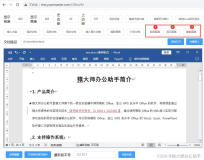FrontPage常用快捷键
快 捷 键
所对应的操作
快 捷 键
所对应的操作
CTRL+N
创建新的网页
CTRL+O
打开网页
CTRL+K
在网页上创建超链接
CTRL+SHIFT+B
在 Web 浏览器中预览网页
CTRL+P
打印网页
CTRL+ SHIFT+8
显示不可打印的字符
CTRL+ /
显示 HTML 标记符
F5
刷新网页
CTRL(Shift)+TAB
在打开的网页之间切换
CTRL+F4
关闭网页
CTRL+S
保存网页
ALT+F4
退出 FrontPage
CTRL+F
在网页或 HTML 中查找文本
CTRL+H
在网页或 HTML 中替换文本
F7
检查网页上的拼写
SHIFT+F7
在词典中查找文字
ESC
取消操作
CTRL+Z
撤消操作
CTRL+Y
恢复或重复操作
用于设置文本和段落格式的快捷键:
快 捷 键
所对应的操作
快 捷 键
所对应的操作
CTRL+SHIFT+F
更改字体
CTRL+SHIFT+P
更改字号
CTRL+B 应用加粗格式 CTRL+U 应用下划线格式 CTRL+I 应用斜体格式 CTRL+PLUS SIGN 应用上标格式 CTRL+MINUS SIGN 应用下标格式 CTRL+ SHIFT+C 复制格式 CTRL+SHIFT+V 粘贴格式 CTRL+SHIFT+Z 删除人工格式 CTRL+E 将段落居中 CTRL+L 将段落左对齐 CTRL+R 将段落右对齐 CTRL+M 将段落从左边缩进 CTRL+ SHIFT+M 将段落从右边缩进 CTRL+ SHIFT+S 应用样式 CTRL+SHIFT+ N 应用一般样式 CTRL+ SHIFT+L 应用列表样式 用于编辑和移动文本与图形的快捷键:
快 捷 键
所对应的操作
快 捷 键
所对应的操作
CTRL+BACKSPACE
删除向左所有字符
CTRL+DELETE
删除向右所有字符
SHIFT+ENTER
插入一行空白栏
CTRL+SHIFT+SPACEBAR
插入一空白字符
powerpoint快捷键
Ctrl+T:在句子.小写或大写之间更改字符格式<BR><BR>
Shift+F3:更改字母大小写<BR><BR>
Ctrl+B:应用粗体格式<BR><BR>
Ctrl+U:应用下划线<BR><BR>
Ctrl+l:应用斜体格式<BR><BR>
Ctrl+等号:应用下标格式(自动调整间距)<BR><BR>
Ctrl+Shift+加号:应用上标格式(自动调整间距)<BR><BR>
Ctrl+空格键:删除手动字符格式,如下标和上标<BR><BR>
Ctrl+Shift+C:复制文本格式<BR><BR>
Ctrl+Shift+V:粘贴文本格式<BR><BR>
Ctrl+E:居中对齐段落<BR><BR>
Ctrl+J:使段落两端对齐<BR><BR>
Ctrl+L:使段落左对齐<BR><BR>
Ctrl+R:使段落右对齐<BR><BR>
2.幻灯片放映控制快捷键<BR><BR>
PowerPoint在全屏方式下进行演示时,用户可以操作的只有右键菜单和放映按钮.大家还可以使用以下专门控制幻灯片放映的快捷键,非常方便!<BR><BR>
N、Enter、Page Down、右箭头(→)、下箭头(↓)或空格键:执行下一个动画或换页到下一张幻灯片<BR><BR>
P、Page Up、左箭头(←),上箭头(↑)或Backspace:执行上一个动画或返回到上一个幻灯片<BR><BR>
+Enter:超级链接到幻灯片上<BR><BR>
B或句号:黑屏或从黑屏返回幻灯片放映<BR><BR>
W或逗号:白屏或从白屏返回幻灯片放映<BR><BR>
s或加号:停止或重新启动自动幻灯片放映<BR><BR>
Esc、Ctrl+Break或连字符(-):退出幻灯片放映<BR><BR>
E:擦除屏幕上的注释<BR><BR>
H:到下一张隐藏幻灯片<BR><BR>
T:排练时设置新的时间<BR><BR>
O:排练时使用原设置时间<BR><BR>
M:排练时使用鼠标单击切换到下一张幻灯片<BR><BR>
同时按下两个鼠标按钮几秒钟:返回第一张幻灯片<BR><BR>
Ctrl+P:重新显示隐藏的指针或将指针改变成绘图笔<BR><BR>
Ctrl+A:重新显示隐藏的指针和将指针改变成箭头<BR><BR>
Ctrl+H:立即隐藏指针和按钮<BR><BR>
Ctrl+U:在15秒内隐藏指针和按钮<BR><BR>
Shift+F10(相当于单击鼠标右键):显示右键快捷菜单<BR><BR>
Tab:转到幻灯片上的第一个或下一个超级链接<BR><BR>
Shift+Tab:转到幻灯片上的最后一个或上一个超级链接<BR><BR>
3.浏览Web演示文稿的快捷键<BR><BR>
以下快捷键用于在网络(包括局域网、互联网等)上查看Web演示文稿。<BR><BR>
Tab:在Web演示文稿的超级链接、“地址”栏和“链接”栏之间进行切换<BR><BR>
Shift+Tab:在Web演示文稿的超级链接、“地址”栏和”链接”栏之间反方向进行切换<BR><BR>
Enter:执行选定超级链接的“鼠标单击”操作<BR><BR>
空格键:转到下一张幻灯片<BR><BR>
Backspace:转到上一张幻灯片<BR><BR>
4.通过邮件发送PPT的快捷键<BR><BR>
如果用户要将演示文稿作为电子邮件正文发送时,可以通过以下的快捷键提高工作效率,此时要求邮件头处于激活状态。<BR><BR>
Alt+S:将当前演示文稿作为电子邮件发送<BR><BR>
Ctrl+Shift+B:打开”通讯簿”<BR><BR>
Alt+K:在“通讯簿”中选择“收件人”、“抄送”和“密件抄送”栏中的姓名<BR><BR>
Tab:选择电子邮件头的下一个框,如果电子邮件头的最后一个框处于激活状态,则选择邮件正文<BR><BR>
Shift+Tab:选择邮件头中的前一个字段或按钮<BR><BR>
通过使用以上的快捷键,相信广大的PowerPoint用户会更快捷、更方便地使用这一演示软件。
本文转自gaodi2002 51CTO博客,原文链接:http://blog.51cto.com/gaodi2002/1618228